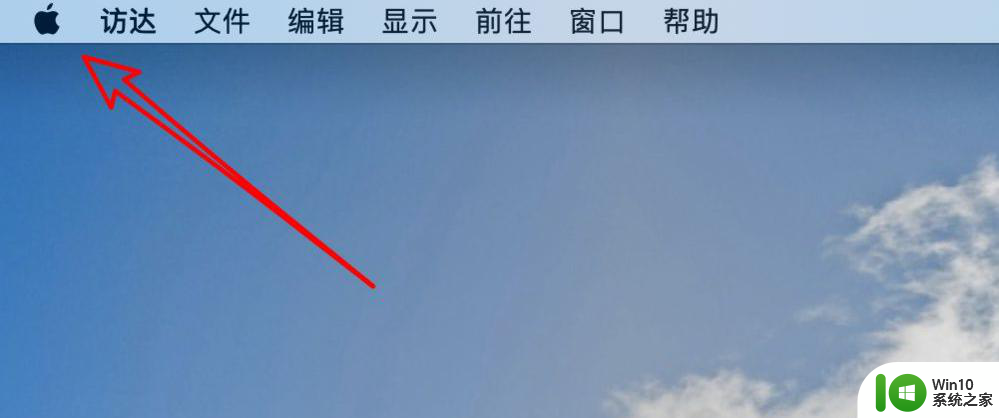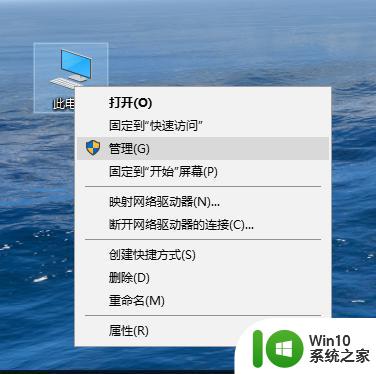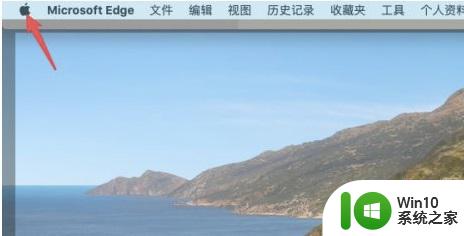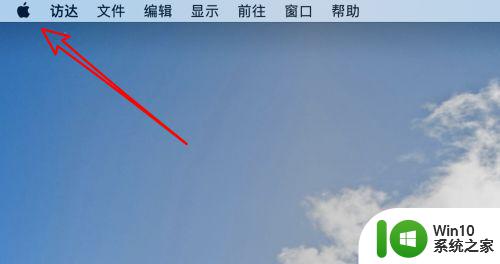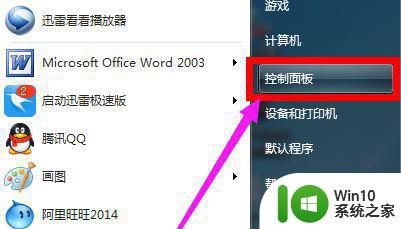苹果电脑笔记本查看配置方法 怎么看苹果电脑的配置
更新时间:2023-02-19 11:06:06作者:yang
在苹果电脑上,相信大家没用过的是对mac系统不熟悉的,但是基本一些操作都是一样的,最近有用户想查看苹果电脑自身的配置,那么苹果电脑笔记本查看配置方法呢,方法很简单,下面小编给大家分享查看苹果电脑配置的方法。
解决方法:
1、我们可以先点击上方菜单栏左边的小苹果图标。
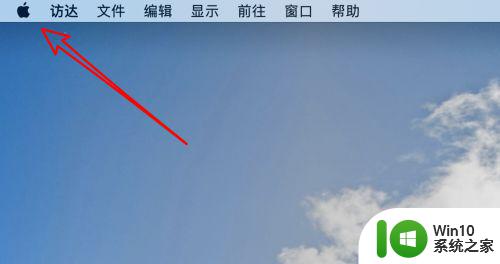
2、接着在下拉菜单上,点击「关于本机」。
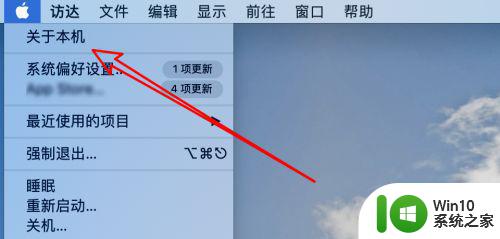
3、拪一个窗口,可以在这里看到具体的配置信息了,比如处理器,内存,显卡的信息都能看到。
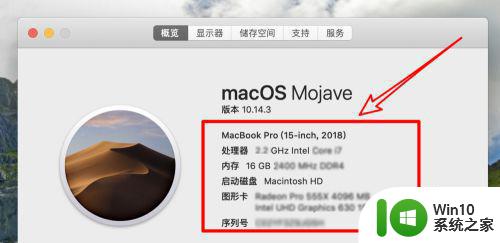
4、要查看显示的具体参数,点击上方的「显示器」标签。
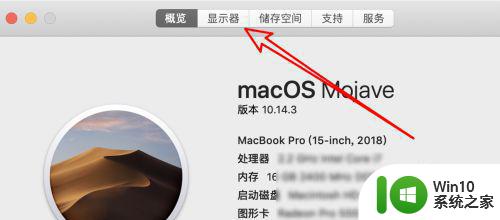
5、在这个面板上,可以看到显示器具体的参数信息。

6、接着点击上方的「存储空间」标签。

7、在这里可以看到电脑的硬盘总大小,剩余空间等。
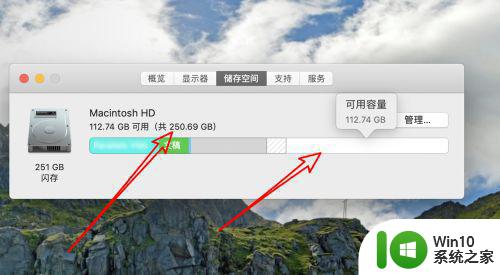
以上就是查看苹果电脑配置的方法,想知道苹果电脑有哪些配置的,可以按上面的方法来进行查看。